前期准备:
设备型号:
- STM32GP71RB-NUCLEO
- IIC OLED 12864
- RT-Thread
- u8g2
我把代码放到了我的GitHub上,嫌麻烦的可以直接下载下来使用。
GitHub地址:https://github.com/lbmcu/STM32_RTT_U8G2
!!!对了,忘说了,在开始前电脑要安装Git(这个安装简单的很,教程很多,就不另外出教程了)
一.RT-Thread
因为RT-Thread工程太过庞大了,我推荐使用官方的Env工具,可以免去移植的麻烦,直接通过图形界面就可以控制除非是自己画的板子或者官网历程里面没有的STM32型号得自己去做移植(如果需要移植的可以联系我),接下来跟着我一起做吧!
1.下载:
地址:https://www.rt-thread.org/page/download.html
- 1)下载下面两个文件
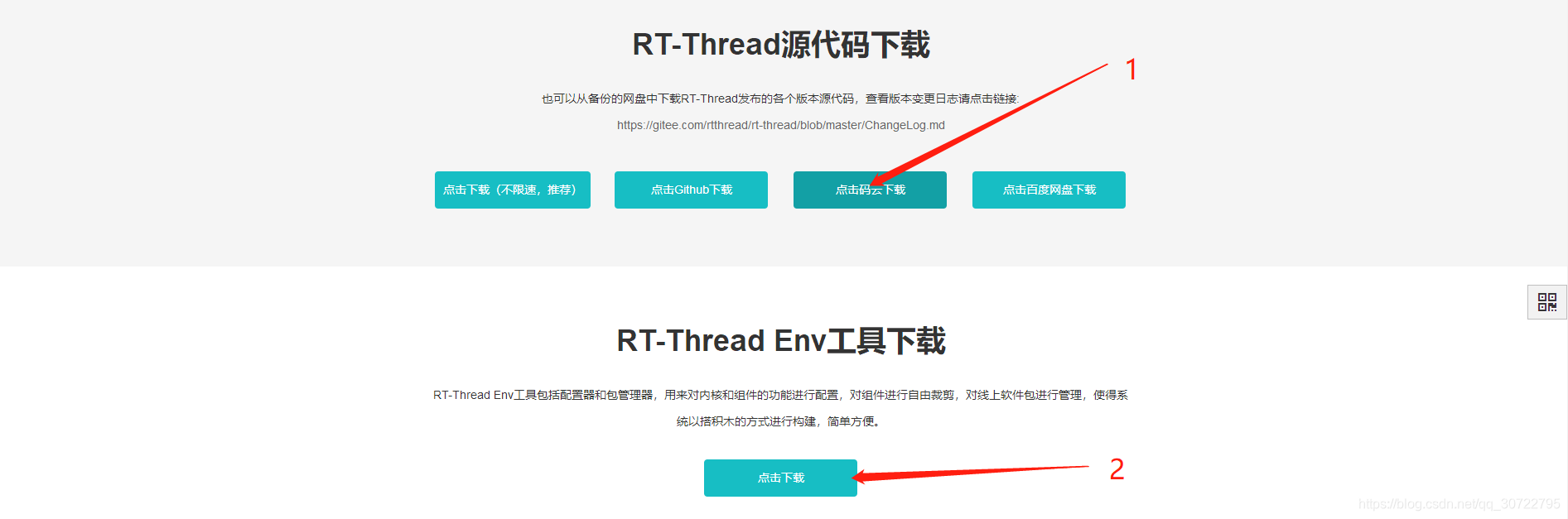
- 2)解压打开Env工具然后使用 Win+Alt+P打开设置
- 3)选中Integration,按图操作保存退出
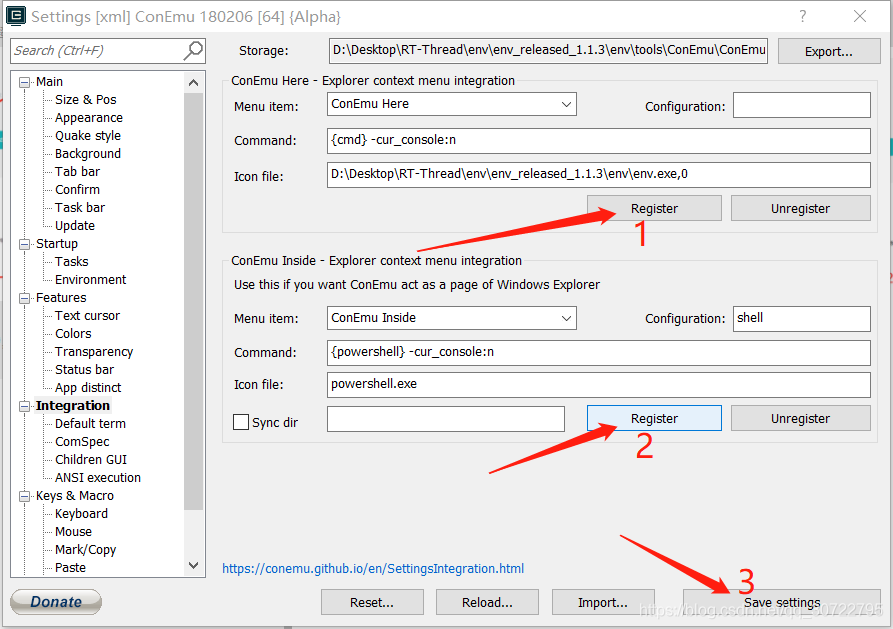
- 4)此时打开例如:\rt-thread-master\bsp\stm32\stm32g071-st-nucleo\ 文件
然后右击看到ConEmu Here就配置完成了
2.使用:
下面是我总结的一些常用的Env工具使用命令,大概看一下就行。
导图链接:https://mubu.com/doc/15yMAZC1fE
二.使用Env配置STM32工程文件
配置:
1.打开RT-Thread源码路径:rt-thread-master\bsp\stm32\stm32g071-st-nucleo
2.右击点击ConEmulsion进入Env工具
- 输入
menuconfig- RT-Thread online packages
- peripheral libraries and drivers
- sensors drivers
- U8G2:a monchrome graphic library
- peripheral libraries and drivers
- RT-Thread online packages
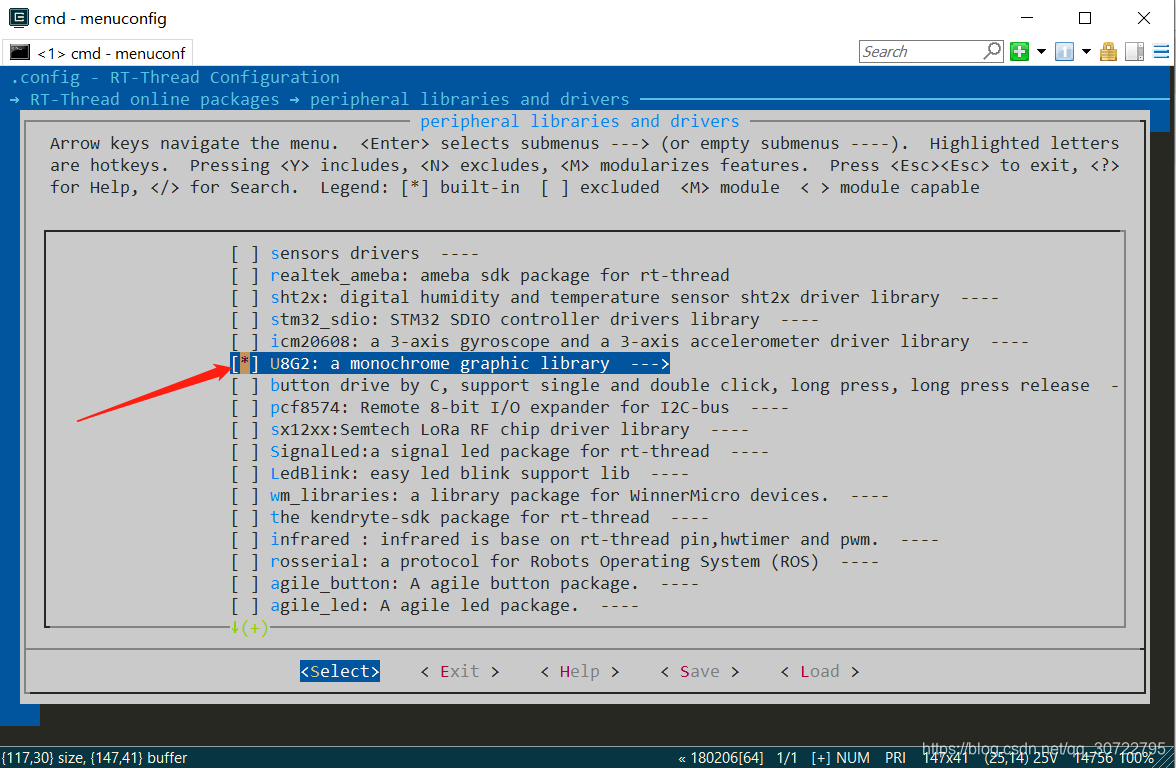
3. 可以自主选择你想要的,硬件IIC或者软件IIC,一样空格选中
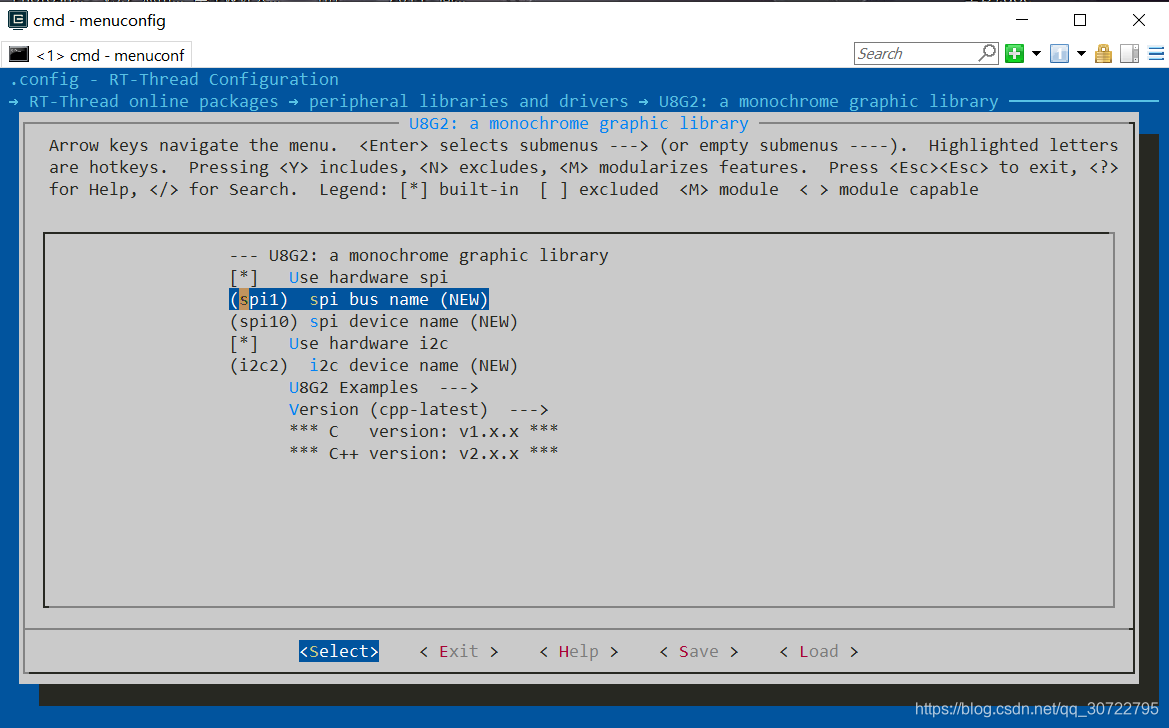
4. 按上面的东西实现后按 空格 选中,然后一直按 Esc 退出选择Yes
5. 此时显示会git U8G2的库包然后完成就可以继续了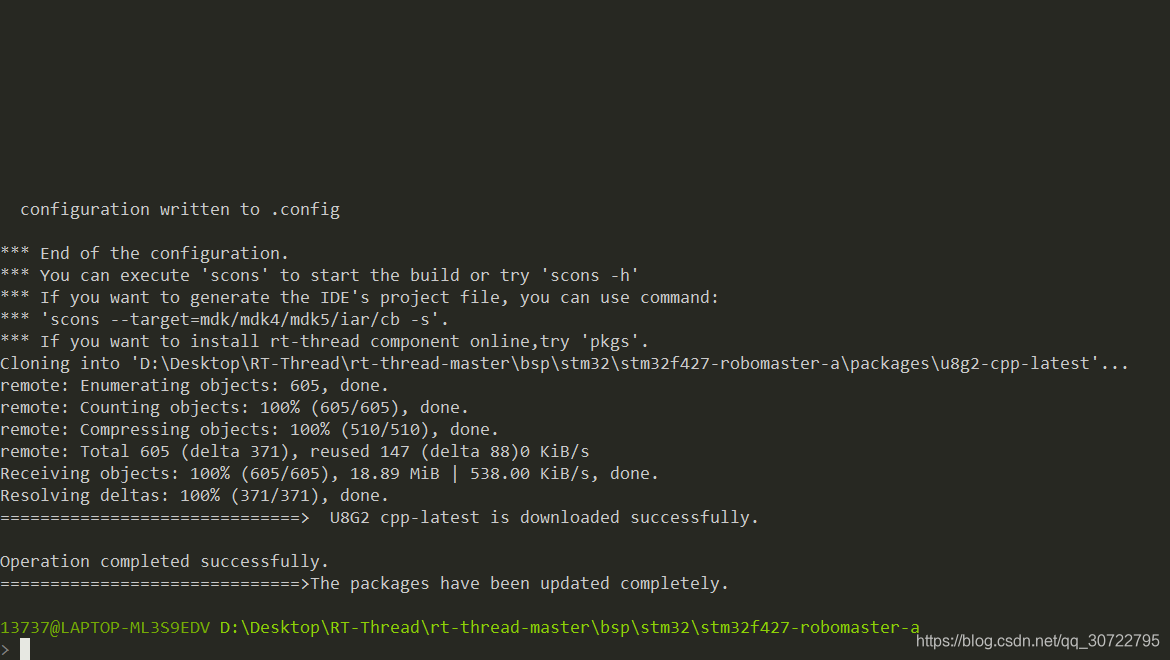
6. 输入pkgs --update,此时会更新软件包到本地的panckages目录下
7. 输入scons --target=mdk5 -s,会按照MDK5的方式编译,如果是IAR就换成相应的就可以了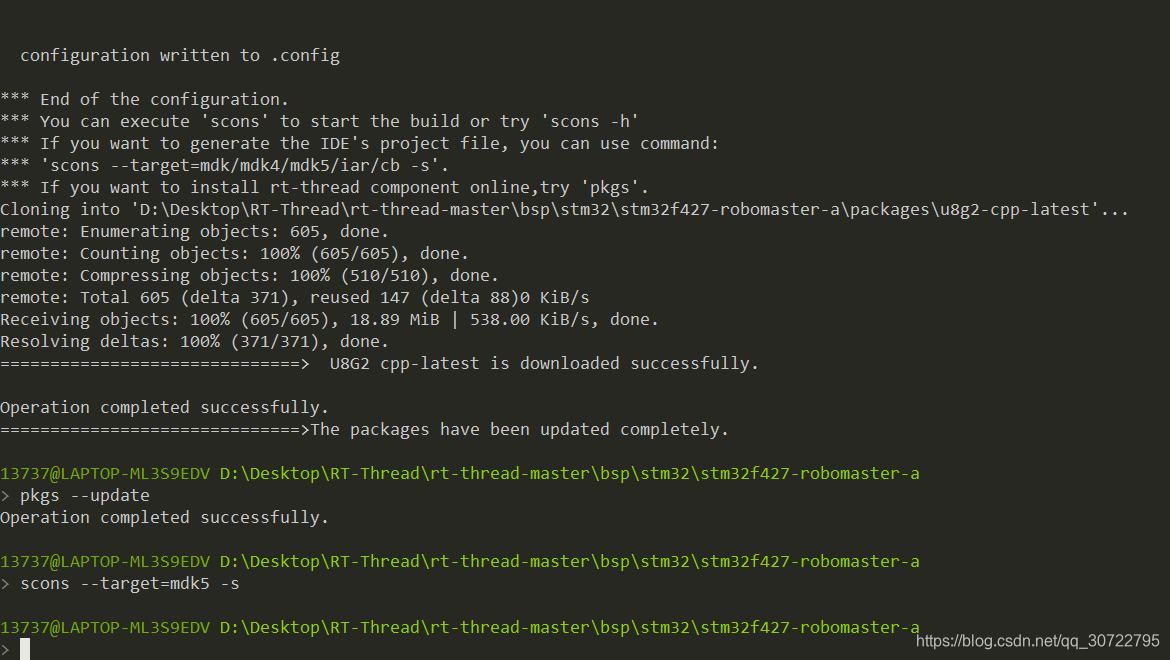
8. 此时就配置完成了配置
三 .U8G2的显示
1.现在进去先编译一下工程,然后看到有那个U8G2文件夹说明你第二步是没问题的,然后接着往下走
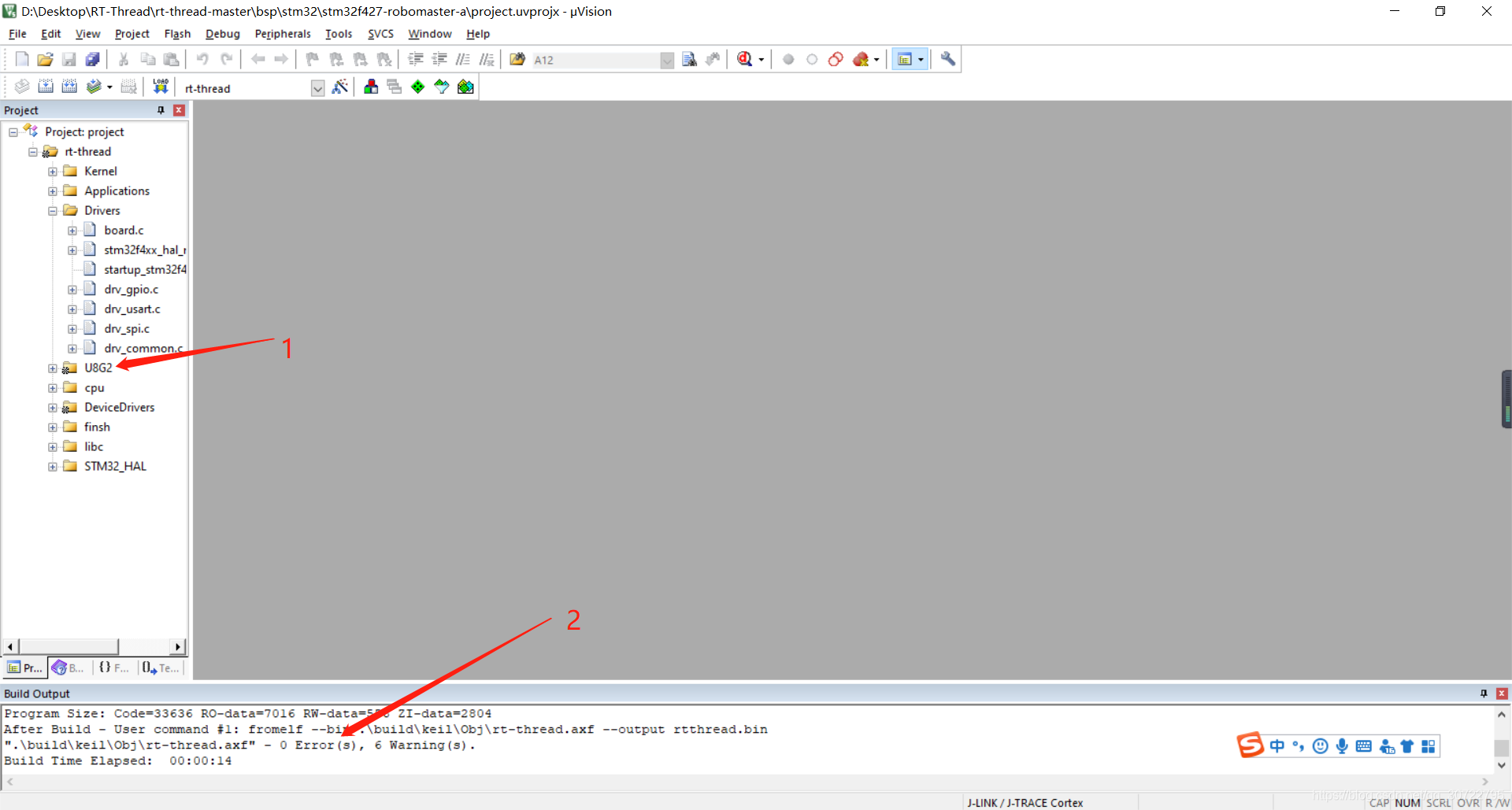
2.复制packages\u8g2-cpp-latest\examples\full_buffer目录下的PrintUTF8.cpp到applications目录下
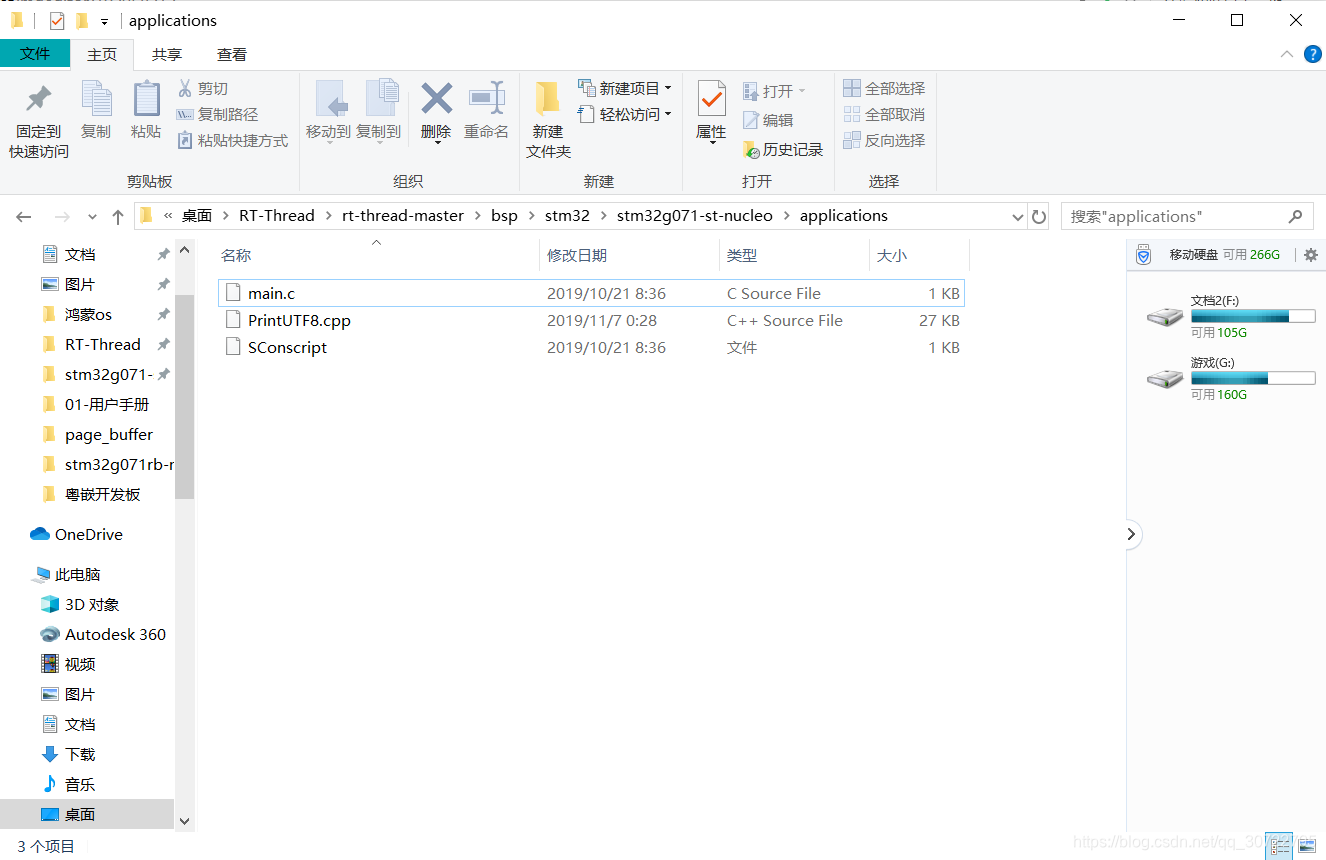 3.进入Keil5把刚加的
3.进入Keil5把刚加的PrintUTF8.cpp加到工程中
4. 如下图是IIC的引脚,此处不建议改引脚,此处因为是硬件IIC,当然你也可以自己软件模拟IIC然后改引脚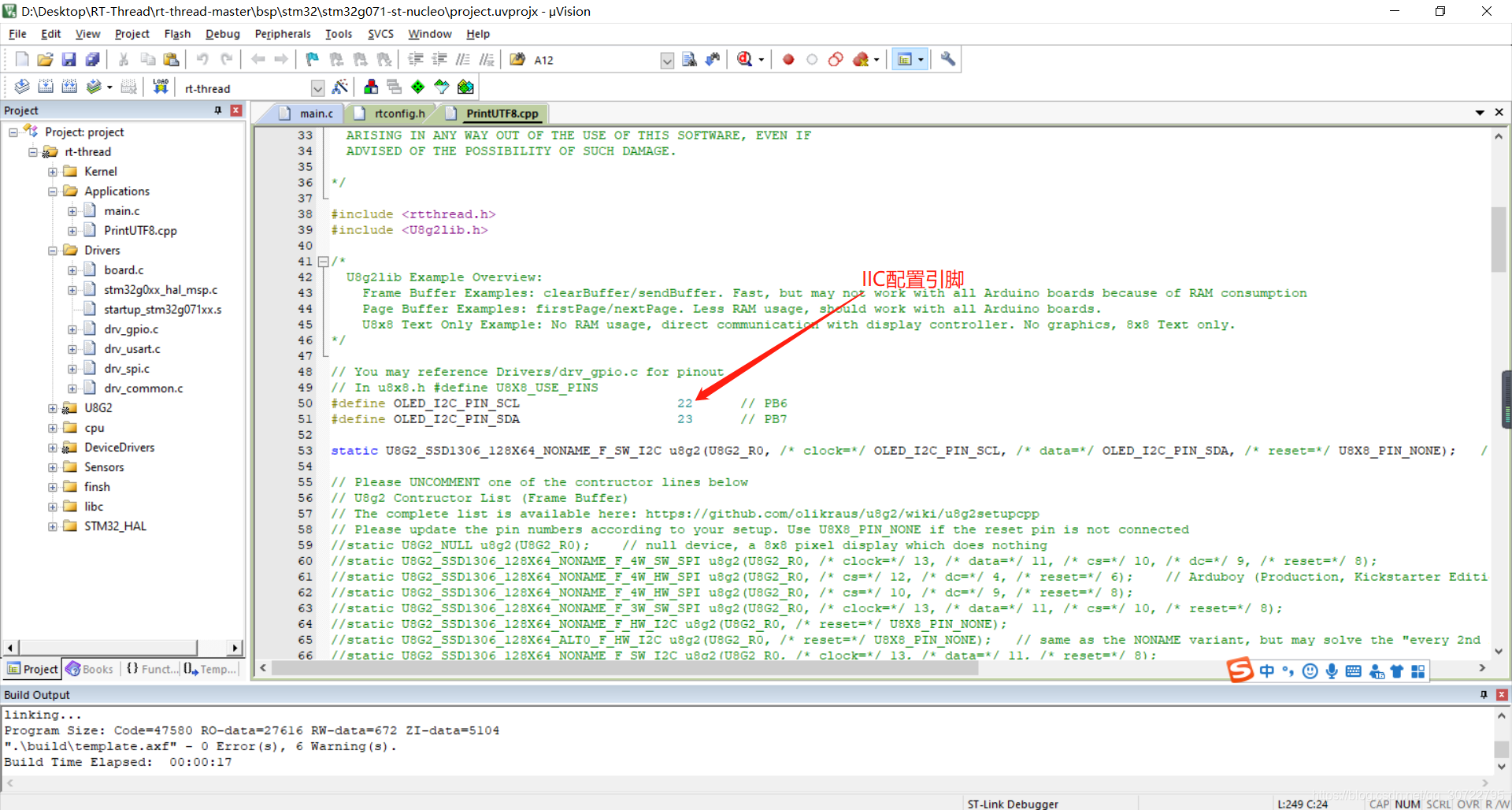
4. 最后编译烧录就可以了
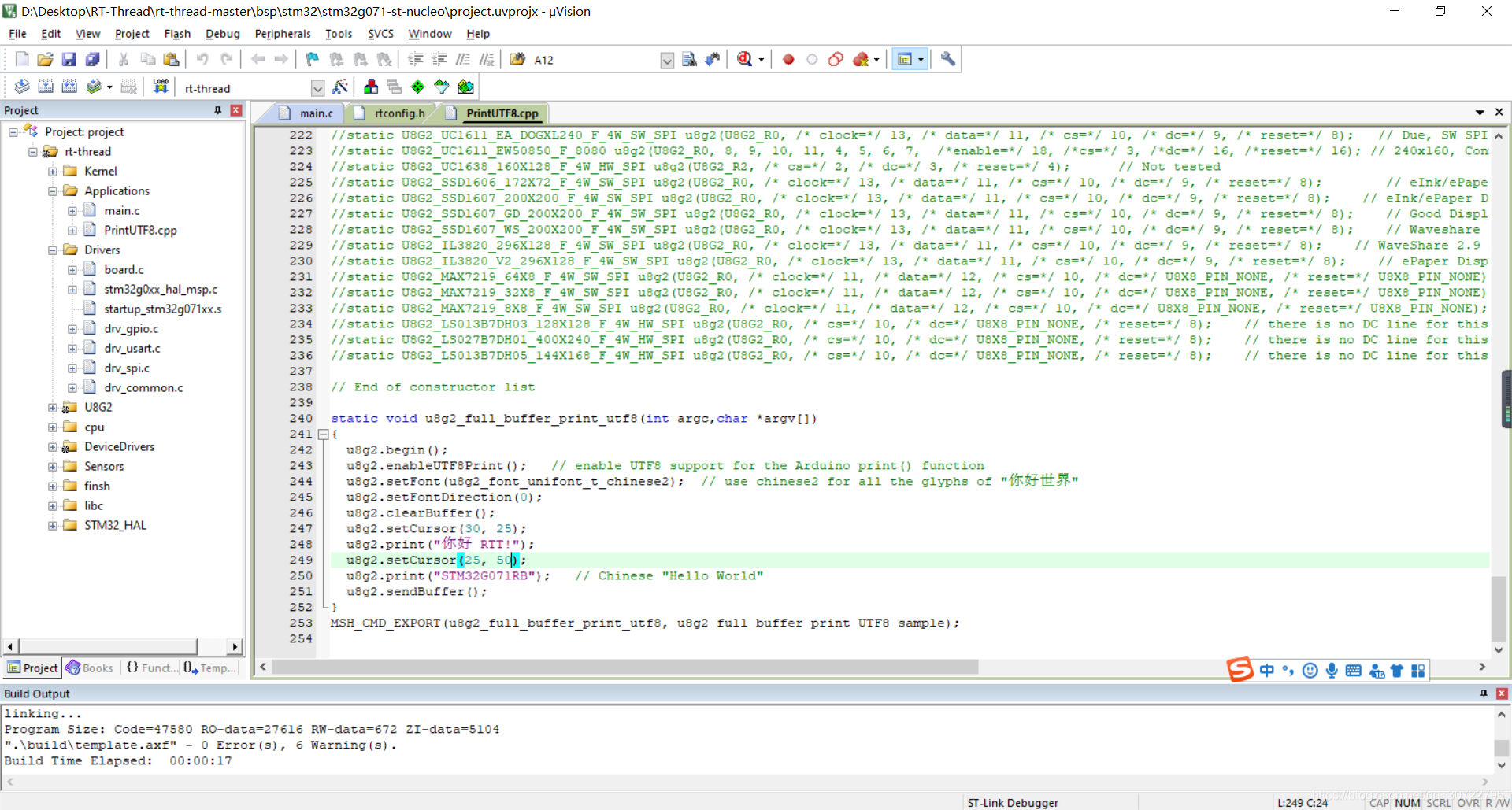
5. 下面就是熟悉的效果图







 本文详细介绍如何使用RT-Thread操作系统和U8G2库在STM32GP71RB-NUCLEO开发板上配置并驱动IICOLED12864显示屏。包括RT-Thread的安装、配置、U8G2库的引入及显示效果实现。
本文详细介绍如何使用RT-Thread操作系统和U8G2库在STM32GP71RB-NUCLEO开发板上配置并驱动IICOLED12864显示屏。包括RT-Thread的安装、配置、U8G2库的引入及显示效果实现。
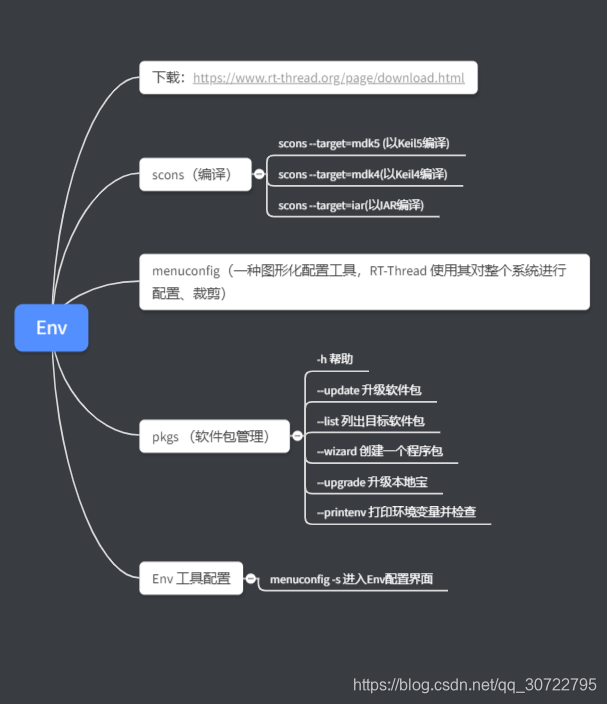

















 1万+
1万+










